Como enviar fotos como documentos no WhatsApp no iPhone
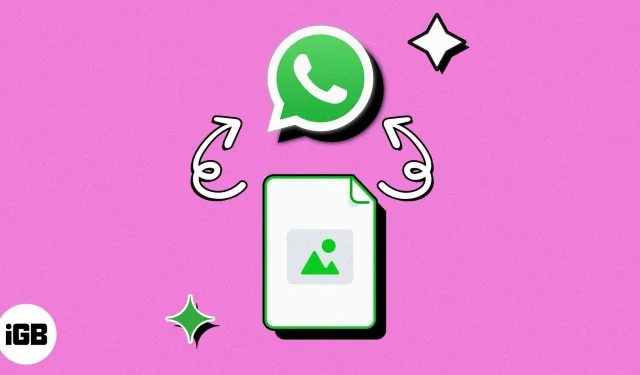
O WhatsApp é um dos aplicativos de mensagens mais populares do mundo e por um bom motivo – seu conjunto completo de recursos o torna uma ferramenta de comunicação incrivelmente poderosa. Mas, como outros aplicativos de mídia social para o iPhone, é notório por compactar imagens, fazendo com que as fotos que você compartilha sejam de baixa qualidade.
Existe um hack que permite enviar fotos para o WhatsApp sem perder a qualidade. Você pode enviá-los como documentos! Você quer saber como funciona? Leia.
- Por que você deve enviar fotos como documentos no WhatsApp?
- Como compartilhar fotos como documentos no WhatsApp no iPhone
- Formas alternativas de enviar fotos sem perder qualidade
Por que você deve enviar fotos como documentos no WhatsApp?
O WhatsApp usa recursos integrados para compactar automaticamente arquivos compartilhados entre contatos para melhorar a conectividade, o espaço e os dados entre seus usuários.
A desvantagem é a perda de resolução, o que significa que os pixels do arquivo original que você compartilhou não correspondem aos pixels do que você recebeu. Isso pode variar de baixo a 98%, o que não é ideal se você precisar de imagens HD ou raw, especialmente se precisar delas para edição e outro uso profissional.
A melhor maneira de enviar fotos sem perdas no WhatsApp é enviá-las como um arquivo de documento.
- Vá para o aplicativo Fotos no seu iPhone → encontre a foto que deseja enviar.
- Clique no botão Compartilhar na parte inferior da tela.
- Selecione Salvar em arquivos.
- Selecione a pasta onde deseja salvar a imagem e selecione Salvar.
- Agora abra o WhatsApp no seu iPhone.
- Selecione o contato com o qual deseja compartilhar a imagem.
- Clique no botão Adicionar (+) → Documento.
- Vá para “Arquivos” e toque na imagem salva.
- Você deve ver uma marca de seleção azul no centro da imagem. Selecione Abrir → Enviar.
Alterar extensão do arquivo
Às vezes, o WhatsApp ainda pode compactar um arquivo mesmo depois de enviá-lo como um documento. Outro truque é alterar a extensão do arquivo antes de enviá-lo ao destinatário, que pode substituir o nome da extensão do arquivo pela extensão original para poder abrir a imagem em seu dispositivo.
- Como acima, selecione a imagem ou imagens que deseja enviar e salve-as como arquivos.
- Toque e segure em uma imagem e selecione Renomear.
- Altere a extensão do arquivo de imagem para doc ou docx.
- Uma dica aparecerá. Selecione Usar. docx.
- Uma vez salvo, abra o WhatsApp e envie o arquivo para o destinatário. Não se esqueça de pedir a eles que alterem a extensão do arquivo de volta para a original!
Formas alternativas de enviar fotos sem perder qualidade
Se enviar um arquivo via WhatsApp parece difícil, você pode tentar outras opções.
- Se você quiser enviá-lo para outro usuário do iPhone, use o AirDrop para compartilhar fotos e vídeos com qualidade original no iPhone.
- Outra forma comum de compartilhar arquivos de alta resolução é carregá-los no Google Drive e simplesmente enviar o link para o destinatário.
- A terceira opção é enviar a imagem por e-mail. É possível enviar uma foto menor por correio, então selecione “Tamanho real” na lista de opções antes de clicar em “Enviar”.
Conclusão…
Agora você sabe como manter a qualidade da imagem ao enviar arquivos no WhatsApp. Lembre-se de usar os truques acima para dar ao destinatário a melhor imagem que ele gostaria de ver. Compartilhar!



Deixe um comentário